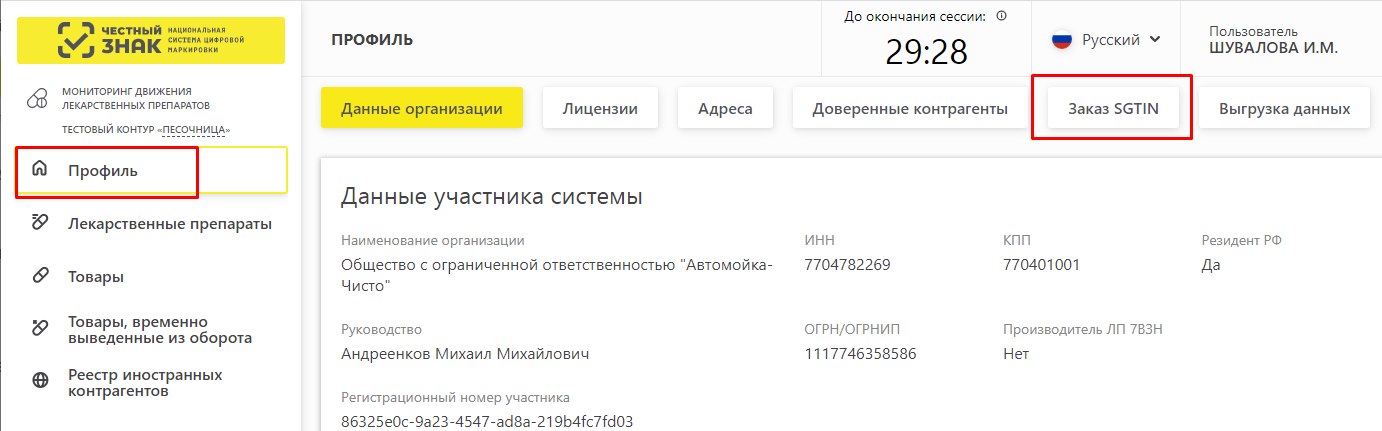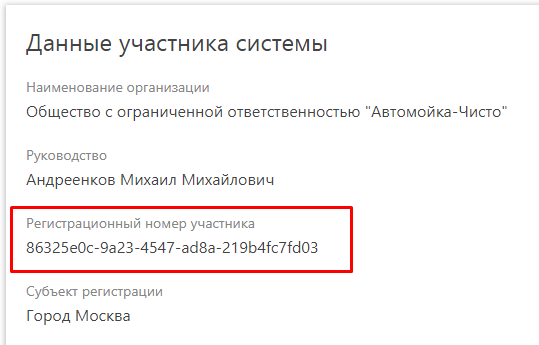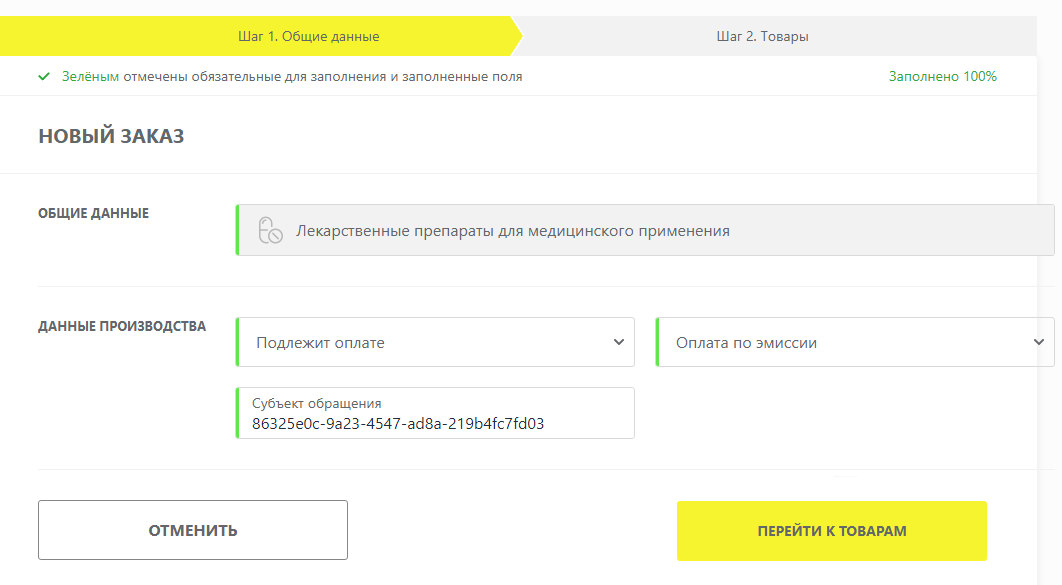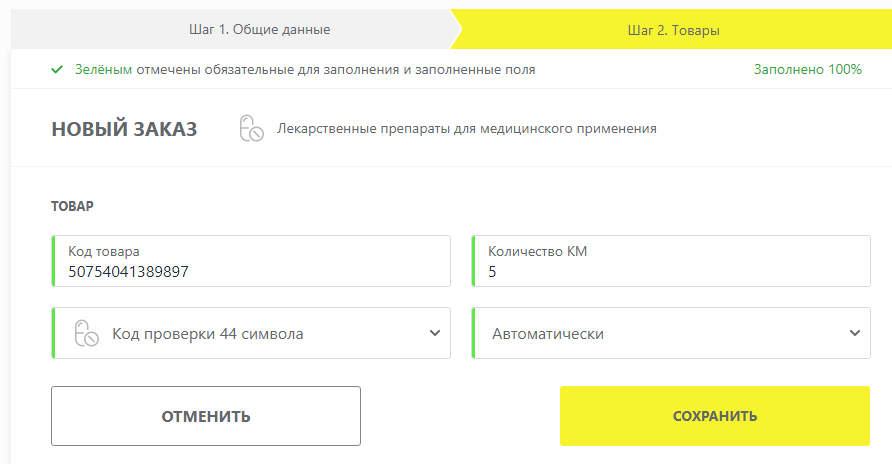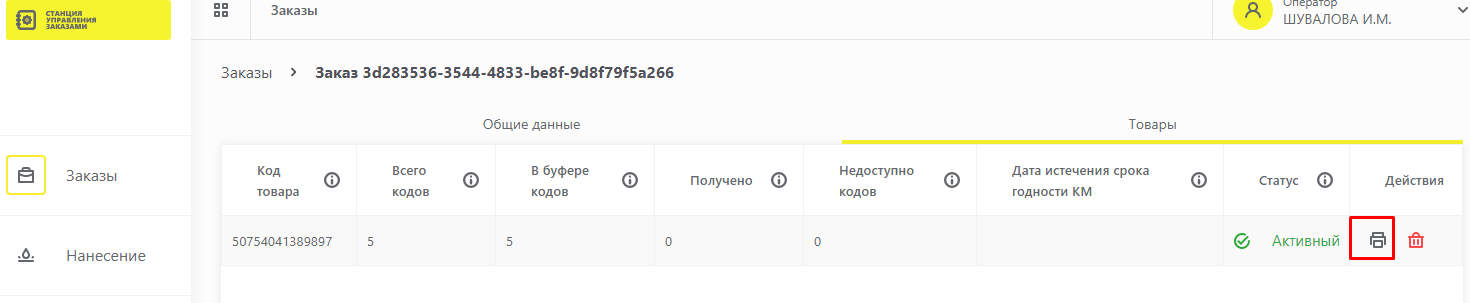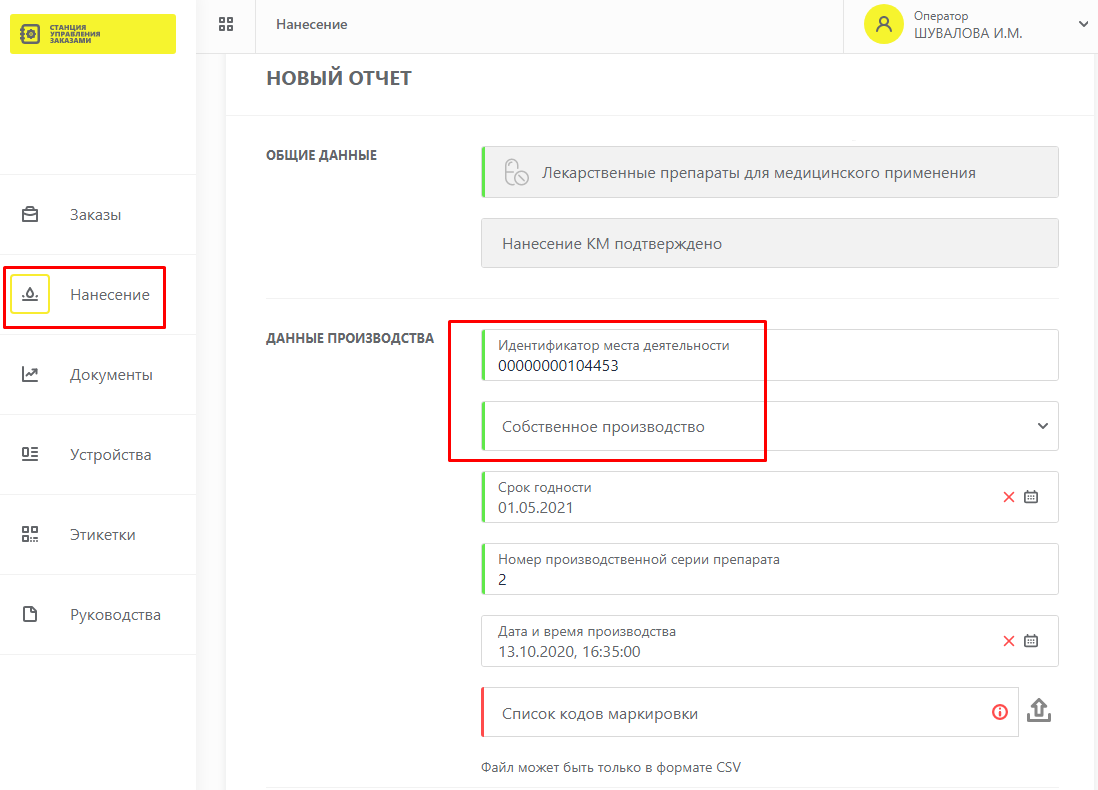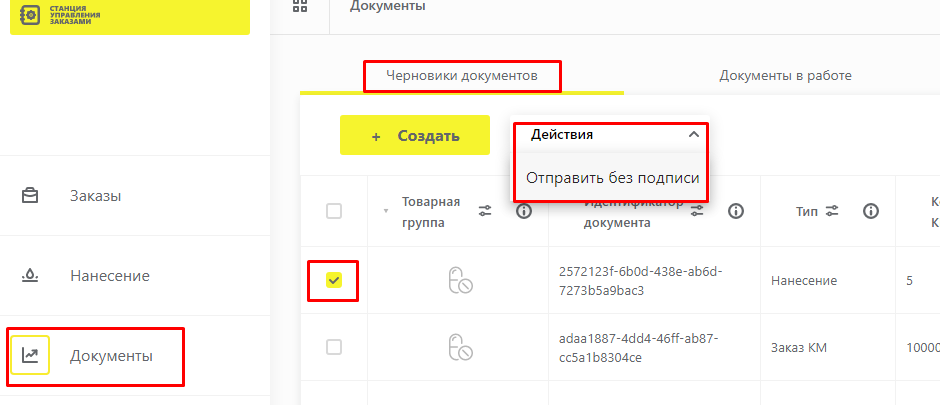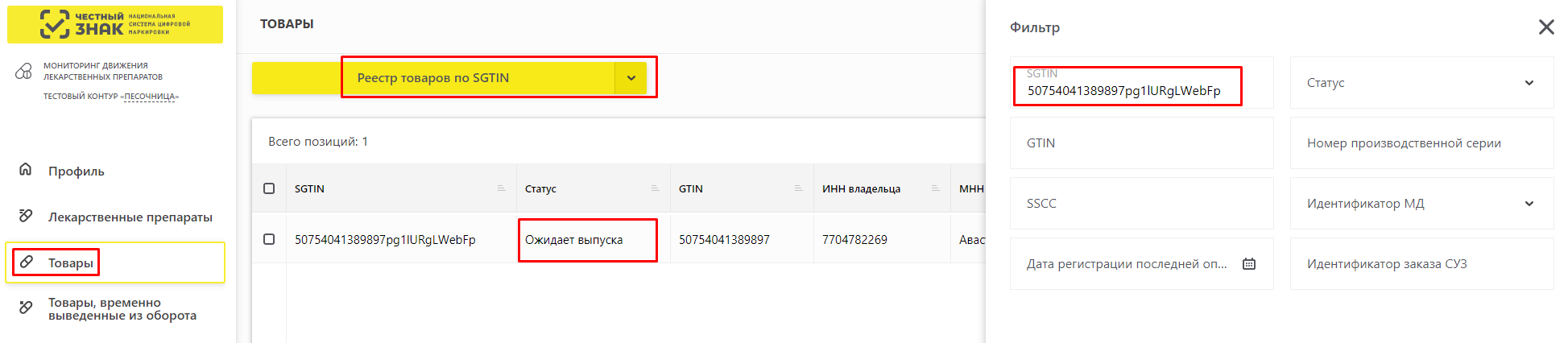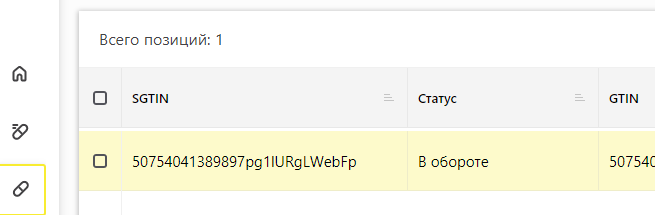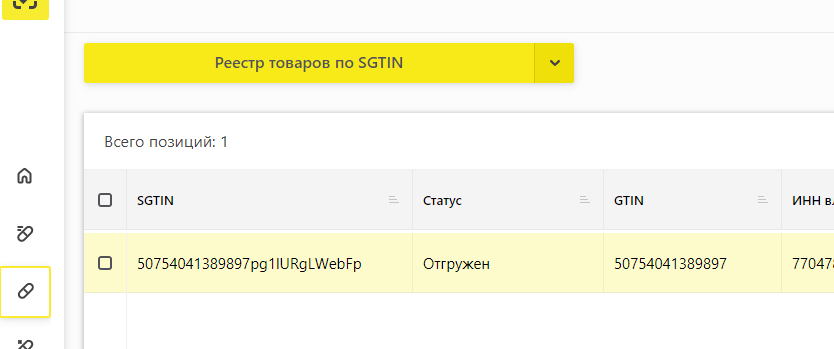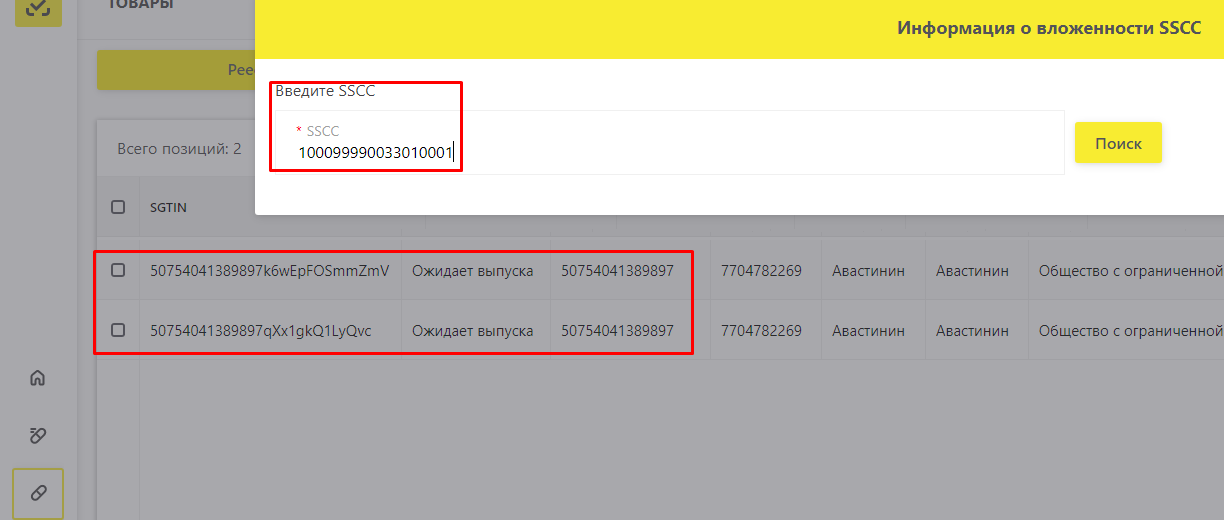Выпуск КиЗ для тестирования МДЛП (КУС) — различия между версиями
| Строка 2: | Строка 2: | ||
Выпуск тестовых медикаментов осуществляется следующим образом: | Выпуск тестовых медикаментов осуществляется следующим образом: | ||
| − | # В | + | # В Песочнице «Автомойки» зайдите в раздел '''Профиль''' и нажмите «Заказ SGTIN». Вы перейдете в параллельную песочницу, которая создает коды маркировки. |
| − | # | + | #: [[Файл:Выпуск КиЗ 1.png]] |
| − | ## | + | # Создайте новый заказ, в поле «Субъект обращения» введите УИД организации-получателя (то есть «Автомойки»). |
| − | ## | + | #: [[Файл:Выпуск КиЗ 2.png]] |
| − | ## | + | ## Заполните поля «Подлежит оплате» и «Оплата по эмиссии». |
| − | ## | + | ##: [[Файл:Выпуск КиЗ 3.png]] |
| − | ## Скачается файл с кодами маркировки (это тот код который печатается на упаковках, вид: 015075404138989721pg1lURgLWebFp91FFD092dGVzdHlkju+mqfkQQ5boePzSV7sv3bzdJrFnFPhQN+o=). Для получения номера | + | ## Нажмите '''''Перейти к товарам''''', заполните параметры медикамента (Авастинин = 50754041389897), количество. Остальные поля изменять не нужно, серии система сгенерит автоматически. |
| − | # | + | ##: [[Файл:Выпуск КиЗ 4.png]] |
| − | ## | + | ## Сохраните заказ и ждите, когда его статус изменится на «Доступен». |
| − | ## | + | ##: [[Файл:Выпуск КиЗ 5.png]] |
| − | ## После того как статус изменится на | + | ## Откройте заказ, перейдите на закладку '''Товары''', нажмите '''''Печать''''', выберите формат CSV и напишите количество кодов которое вам нужно. |
| − | + | ##: [[Файл:Выпуск КиЗ 6.png]] | |
| − | # | + | ##: Скачивание файла выпускает КиЗы, поэтому это надо делать обязательно. |
| − | # | + | ## Скачается файл с кодами маркировки (это тот код который печатается на упаковках, вид: 015075404138989721pg1lURgLWebFp91FFD092dGVzdHlkju+mqfkQQ5boePzSV7sv3bzdJrFnFPhQN+o=). Для получения номера КиЗ нужно взять следующие символы: |
| − | + | ##: [[Файл:Выпуск КиЗ 7.png]] | |
| − | # | + | # Завершите нанесение маркировки: |
| − | # | + | ## Откройте закладку '''Нанесение''', создайте новый заказ, заполните поля: |
| − | # | + | ##* «Ид. места деятельности» — адрес из «Автомойки», у которого есть разрешение на прод. деятельность, |
| + | ##*: [[Файл:Выпуск КиЗ 8.png]] | ||
| + | ##* тип производства «Собственное производства», | ||
| + | ##* «Срок годности» — можно поставить любой. | ||
| + | ##*: [[Файл:Выпуск КиЗ 9.png]] | ||
| + | ##* список кодов — загрузите файл который скачался на шаге 2.5. | ||
| + | ##: Затем нажмите кнопку '''''Сохранить как черновик'''''. | ||
| + | ## Перейдите в список '''Документы''', закладка '''Черновики''', отметьте галочкой ваш заказ и выберите пункт меню '''Отправить без подписи'''. | ||
| + | ##: [[Файл:Выпуск КиЗ 10.png]] | ||
| + | ## После того как статус изменится на «Доступен», выпуск кодов завершен. Для проверки в ЛК «Автомойки» перейдите на закладку '''Товары''', выберите '''Реестр товаров по SGTIN''', откройте «Фильтр» и введите один из ваших медикаментов: | ||
| + | ##: [[Файл:Выпуск КиЗ 11.png]] | ||
| + | ##: Если все прошло корректно, его статус будет «Ожидает выпуска». | ||
| + | |||
| + | Далее цикл для КУС 20.08 и последующих версий программы. | ||
| + | |||
| + | Завершите цикл выпуска (для отдельных упаковок): | ||
| + | # Заполните КиЗ в файле шаблона для загрузки в песочницу «Автомойки» (в приложении 1). После этого в списке медикаментов статус станет "В обороте". | ||
| + | #: [[Файл:Выпуск КиЗ 12.png]] | ||
| + | # Выполните отгрузку (для обратного порядка) (в приложении 2). После этого статус изменится на "Отгружен". | ||
| + | #: [[Файл:Выпуск КиЗ 13.png]] | ||
| + | |||
| + | Использование групповых упаковок (цикл работы для КУС 20.09 и последующих версий программы). | ||
| + | # Заполните КиЗ в файле из приложения 3. Код SSCC нужно придумать самостоятельно. Длина кода 18 символов, только цифры. Загрузите в ЛК «Автомойки». Для проверки перейдите в '''Товары''', '''Реестр товаров''', нажмите '''''Поиск по SSCC''''', введите ваш номер упаковки, после этого отобразятся все медикаменты которые включены в эту упаковку. | ||
| + | #: [[Файл:Выпуск КиЗ 14.png]] | ||
| + | # Заполните шаблон выпуска групповой упаковки. (приложение 4) | ||
| + | # Заполните шаблон отгрузки групповой упаковки (для обратного порядка). (приложение 5) | ||
Версия 17:49, 18 ноября 2020
Выпуск тестовых медикаментов осуществляется следующим образом:
- В Песочнице «Автомойки» зайдите в раздел Профиль и нажмите «Заказ SGTIN». Вы перейдете в параллельную песочницу, которая создает коды маркировки.
- Создайте новый заказ, в поле «Субъект обращения» введите УИД организации-получателя (то есть «Автомойки»).
- Заполните поля «Подлежит оплате» и «Оплата по эмиссии».
- Нажмите Перейти к товарам, заполните параметры медикамента (Авастинин = 50754041389897), количество. Остальные поля изменять не нужно, серии система сгенерит автоматически.
- Сохраните заказ и ждите, когда его статус изменится на «Доступен».
- Откройте заказ, перейдите на закладку Товары, нажмите Печать, выберите формат CSV и напишите количество кодов которое вам нужно.
- Скачается файл с кодами маркировки (это тот код который печатается на упаковках, вид: 015075404138989721pg1lURgLWebFp91FFD092dGVzdHlkju+mqfkQQ5boePzSV7sv3bzdJrFnFPhQN+o=). Для получения номера КиЗ нужно взять следующие символы:
- Завершите нанесение маркировки:
- Откройте закладку Нанесение, создайте новый заказ, заполните поля:
- «Ид. места деятельности» — адрес из «Автомойки», у которого есть разрешение на прод. деятельность,
- тип производства «Собственное производства»,
- «Срок годности» — можно поставить любой.
- список кодов — загрузите файл который скачался на шаге 2.5.
- Затем нажмите кнопку Сохранить как черновик.
- Перейдите в список Документы, закладка Черновики, отметьте галочкой ваш заказ и выберите пункт меню Отправить без подписи.
- После того как статус изменится на «Доступен», выпуск кодов завершен. Для проверки в ЛК «Автомойки» перейдите на закладку Товары, выберите Реестр товаров по SGTIN, откройте «Фильтр» и введите один из ваших медикаментов:
- Откройте закладку Нанесение, создайте новый заказ, заполните поля:
Далее цикл для КУС 20.08 и последующих версий программы.
Завершите цикл выпуска (для отдельных упаковок):
- Заполните КиЗ в файле шаблона для загрузки в песочницу «Автомойки» (в приложении 1). После этого в списке медикаментов статус станет "В обороте".
- Выполните отгрузку (для обратного порядка) (в приложении 2). После этого статус изменится на "Отгружен".
Использование групповых упаковок (цикл работы для КУС 20.09 и последующих версий программы).
- Заполните КиЗ в файле из приложения 3. Код SSCC нужно придумать самостоятельно. Длина кода 18 символов, только цифры. Загрузите в ЛК «Автомойки». Для проверки перейдите в Товары, Реестр товаров, нажмите Поиск по SSCC, введите ваш номер упаковки, после этого отобразятся все медикаменты которые включены в эту упаковку.
- Заполните шаблон выпуска групповой упаковки. (приложение 4)
- Заполните шаблон отгрузки групповой упаковки (для обратного порядка). (приложение 5)